
Ihr iPhone hat viele Verwendungsmöglichkeiten, wie zum Beispiel Musik hören, Spiele spielen und Videos schauen. Tatsächlich kann es mehr für Ihre Unterhaltung tun, sobald Sie es mit Ihrem fernseher verbinden. Lernen Wie man ein iPhone mit einem Vizio-Fernseher verbindet, und dann Ihren Vizio-Fernseher von Ihrem iPhone aus steuern oder Musik, Gameplay und Videos vom iPhone auf dem großen Bildschirm mit besseren Bildern und Sound genießen.
Inhaltsverzeichnis
Hauptpunkte zum Verbinden des iPhones mit dem Vizio-Fernseher
Es gibt mehrere Möglichkeiten, ein iPhone oder iPad mit einem Vizio fernseher zu verbinden, sowohl drahtlos als auch verkabelt. Drahtlose Optionen bieten Komfort, können jedoch an Stabilität mangeln, während kabelgebundene Verbindungen eine bessere Stabilität bieten, aber teurer sein können. Lassen wir uns ohne weiteres in die Schritt-für-Schritt-Tutorials für jede Methode ein.
Methode 1. Verbinden Sie iPhone mit Vizio fernseher mit Remote-App
Wenn Ihr Die Vizio-Fernseher Fernbedienung funktioniert nicht., Sie können den fernseher mit Ihrem iPhone steuern. Während die integrierte Funktion des iPhones auf Apple fernseher beschränkt ist, die Universal Smart fernseher Remote-App Erweitert die Kompatibilität. Diese App ermöglicht es Ihnen, Ihren Vizio-Fernseher und andere Marken wie Samsung, LG, Amazon Fire Fernseher, Roku, Hisense, Sony und Insignia zu steuern.
Es verwendet drahtlose Technologie und sendet Befehle über dasselbe WLAN-Netzwerk wie Ihr fernseher. Hier wie man ein iPhone mit einem Vizio fernseher verbindet, um die Fernbedienung zu verwenden:
Schritt 1. Get the Universal Smart fernseher Remote-App auf Ihrem iPhone und starten Sie es.
Laden Sie die universelle Fernbedienung herunter
Schritt 2. Tap the Fernseher verbinden Schaltfläche in der App-Oberfläche.

Schritt 3. Wählen Sie Ihren Vizio-Fernseher aus der Liste aus und verbinden Sie sich damit.

Schritt 4. Sobald die Verbindung hergestellt ist, können Sie jede Taste auf der App-Oberfläche antippen, um problemlos mit Ihrem Vizio fernseher ohne Fernbedienung zu interagieren.

Methode 2. Verbinden Sie das iPhone mit dem Vizio-Fernseher mit einer Bildschirmspiegelung-App
Die Verbindung vom Telefon zum Vizio-Fernseher wird in den meisten Fällen für Bildschirmspiegelung oder Medienübertragung eingerichtet. Nun, wie kann man das iPhone auf Vizio-Fernseher bildschirm spiegeln?
Vizio fernseher bildschirmspiegelung iPhone kann leicht durch die Bildschirmspiegelung: Fernseher Übertragen App. Im Vergleich zu AirPlay (das integrierte Feature auf dem iPhone, das unten besprochen wird) ist die Drittanbieter-App vielseitiger und kompatibler.

Schritt 1. Stellen Sie sicher, dass Ihr iPhone und der Vizio-Fernseher im selben WLAN-Netzwerk sind.
Schritt 2. Get the iPhone Bildschirmspiegelung App auf Ihrem iPhone und starten Sie es.
Laden Sie die Bildschirmspiegelung: Fernseher Übertragen App herunter
Schritt 3. Wählen Tippen Sie, um eine Verbindung herzustellen, wählen Sie Ihren Vizio-Fernseher und verbinden Sie sich damit.

Schritt 4. Sobald die Verbindung hergestellt ist, können Sie Inhalte auf dem großen fernseherbildschirm genießen:
- So spiegeln Sie das iPhone auf den Vizio-Fernseher: tippen Sie auf die Bildschirmspiegelung Funktion und folgen Sie den Anweisungen auf dem Bildschirm, um die Bildschirmspiegelung des iPhones auf den Vizio-Fernseher zu starten.
- Wie man auf einen Vizio-Fernseher vom iPhone überträgt: tippen Sie auf eine Übertragungsfunktion, wie Fotos, Videos, Browser, oder YouTube, um Inhalte vom iPhone auf den Vizio-Fernseher zu übertragen. Während des Betrachtens das Smartphone für andere Aktivitäten verwenden.
Holen Sie sich noch heute die Bildschirmspiegelung-App auf Ihrem iPhone und entsperren Sie das Großbildschirmsehen.
Methode 3. iPhone mit Vizio-Fernseher mit AirPlay verbinden
Sie können Ihr iPhone auch drahtlos über die Apple-Technologie: AirPlay mit dem Vizio-Fernseher verbinden. AirPlay hat eine aktualisierte Version, AirPlay 2. Der Nachfolger ist darauf ausgelegt, das drahtlose Streaming zwischen Apple-Geräten (iPhone, iPad und Macbook) und einer Vielzahl von Drittanbieter-Smart-TVs und Streaming-Geräten von Marken wie Samsung, LG, Roku und Vizio zu verbessern.
Vizio fernseher läuft auf SmartCast, das speziell für die nahtlose Zusammenarbeit mit Chromecast und AirPlay 2 entwickelt wurde und es Ihnen ermöglicht, Inhalte von Ihrem Gerät auf den fernseher zu übertragen. Laut Apple Offenlegung sind viele Modelle der Vizio Smart-TVs AirPlay-kompatibel:
- VIZIO D-Serie (2018, 2019, 2020)
- VIZIO E-Serie (2016, 2017, 2018 UHD-Modelle)
- VIZIO M-Serie (2016, 2017, 2018, 2019, 2020, 2021, 2022, 2023)
- VIZIO M-Serie Quantum (2019, 2020, 2021, 2022, 2023)
- VIZIO OLED (2020, 2021, 2022)
- VIZIO P-Serie (2016, 2017, 2018, 2019, 2020, 2021, 2022)
- VIZIO P-Serie Quantum (2018, 2019, 2020, 2021)
- VIZIO P-Serie Quantum X (2019, 2020, 2021, 2022)
- VIZIO V-Serie (2018, 2019, 2020, 2021, 2022, 2023)
Überprüfen Sie Ihre Vizio-Fernseher-Info und sehen Sie, ob es AirPlay-fähig ist. Wenn ja, können Sie Ihr iPhone direkt über AirPlay mit dem Fernseher verbinden. Überprüfen Sie, wie Sie das Telefon über AirPlay mit dem Vizio-Smart-Fernseher verbinden:
Schritt 1. Schalten Sie AirPlay auf Ihrem Vizio fernseher ein.. Drücken Sie die V oder Zuhause Taste auf Ihrer Vizio-Fernbedienung, um zu SmartCast Home zu gelangen und auszuwählen Extras (welches je nach Modell oben oder unten links auf Ihrem Bildschirm sein könnte). Dann gehen Sie in Intelligente Hauseinstellungen, wählen AirPlay, und schalten Sie es ein.

Schritt 2. Stellen Sie sicher, dass beide Geräte im selben Wi-Fi-Netzwerk sind.
Schritt 3. Aktivieren Bildschirmspiegelung vom Kontrollzentrum Ihres iPhones. Um Fotos oder Videos über AirPlay zu übertragen, gehen Sie zu Ihrem Album, wählen Sie aus, was Sie übertragen möchten, und tippen Sie auf das teilen , und wählen Sie AirPlay.
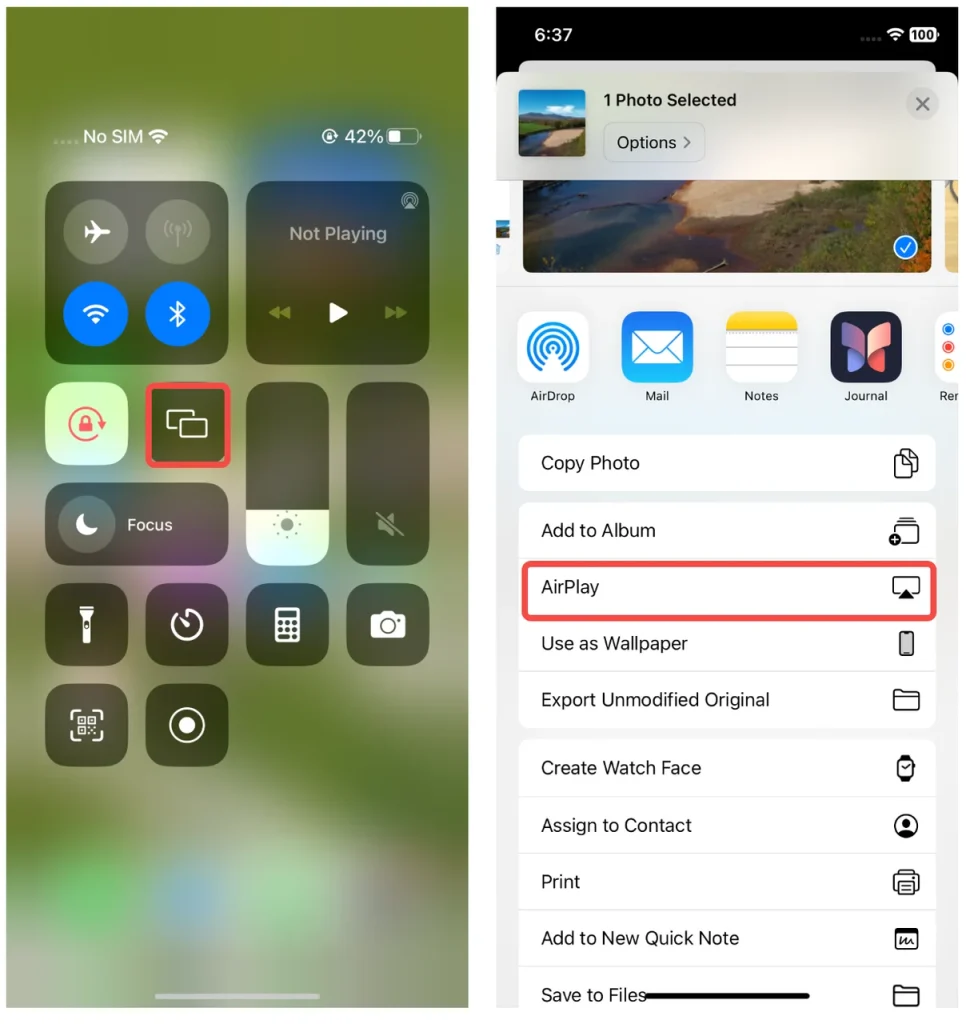
Schritt 4. Wählen Sie Ihren Vizio-Fernseher aus der Liste aus. Dann versucht AirPlay, Ihr iPhone mit dem Vizio-Fernseher zu verbinden.
Methode 4. iPhone mit Vizio fernseher über HDMI verbinden
Wie iPhone mit Vizio fernseher ohne WiFi verbinden? Für eine stabile und hochwertige Verbindung ist ein HDMI-Kabel eine ausgezeichnete Wahl. Während diese Methode einen Apple Lightning Digital oder USB Type-C AV Adapter und ein HDMI-Kabel erfordert, gewährleistet sie minimale Verzögerung und unterbrechungsfreies Streaming.
Hier’s wie:
Schritt 1. Stecken Sie den Adapter in den Ladeanschluss Ihres iPhone.
Schritt 2. Verbinden Sie das HDMI-Kabel mit dem Adapter und Ihrem Vizio-Fernseher.
Schritt 3. Schalten Sie Ihren fernseher auf den richtigen HDMI-Eingang. Der Bildschirm Ihres iPhone wird nun auf den fernseher spiegeln.
Diese kabelgebundene Methode ist ideal für Spiele, Präsentationen oder das Ansehen von Filmen in HD, ohne auf Wi-Fi angewiesen zu sein.
Methode 5. Verbinden Sie iPhone mit Vizio fernseher über USB
Die Verwendung eines USB-Kabels ist eine weitere Alternative, unterstützt jedoch hauptsächlich das Abspielen von Mediendateien anstelle der vollständigen bildschirmspiegelung. . Hier erfahren Sie, wie Sie ein iPhone mit einem Vizio fernseher über USB verbinden:
Schritt 1. Stecken Sie Ihr iPhone mit einem kompatiblen USB-Kabel in den USB-Anschluss des Vizio-Fernsehers ein.
Schritt 2. Wählen Sie den USB-Eingang an Ihrem fernseher aus.
Schritt 3. Verwenden Sie den Dateibrowser des fernsehers, um Fotos, Videos oder Musik von Ihrem iPhone aufzurufen und abzuspielen.
Diese Methode ist einfach, aber in ihrer Funktionalität eingeschränkt und eignet sich zum schnellen Teilen von Mediendateien.
Fazit
Wie verbindet man ein iPhone mit einem Vizio-Fernseher? Für die meisten Benutzer sind drahtlose Optionen wie die Remote-App, die Bildschirmspiegelung-App und AirPlay die einfachsten und vielseitigsten Methoden, um Ihr iPhone mit einem Vizio-Fernseher zu verbinden, da sie nahtlose Steuerung und Medienstreaming bieten. Wenn Stabilität oder höhere Qualität wichtig sind, sollten Sie die HDMI-Methode für ein verzögerungsfreies Erlebnis in Betracht ziehen. Wählen Sie die Methode, die am besten zu Ihren Bedürfnissen passt, und genießen Sie verbessertes Entertainment auf Ihrem Vizio-Fernseher!
So verbinden Sie das iPhone mit dem Vizio fernseher
F: Wie kann ich meinen Vizio-Fernseher mit meinem iPhone koppeln?
Um Ihr iPhone mit einem Vizio-Fernseher zu koppeln, verwenden Sie die Universal-Fernbedienungs-App, die Ihnen hilft, eine multifunktionale virtuelle Vizio-Fernbedienung einzurichten. Für die App verbinden Sie beide Geräte mit dem gleichen WLAN, wählen Sie dann Ihren Fernseher in der App aus, und der Kopplungsprozess wird abgeschlossen.
F: Wie bildschirm spiegeln Handy auf Vizio fernseher?
Sie können Ihr iPhone auf einen Vizio-Fernseher spiegeln, indem Sie eine Bildschirmspiegelung-App oder AirPlay verwenden. Mit der App verbinden Sie beide Geräte mit demselben WLAN und folgen dann den Anweisungen in der App. Für AirPlay aktivieren Sie es auf dem Fernseher und verwenden dann die Bildschirmspiegelungsfunktion im Kontrollzentrum Ihres iPhones. Alternativ können Sie ein HDMI-Kabel verwenden, mit dem Sie Inhalte von Ihrem Telefon übertragen können.








